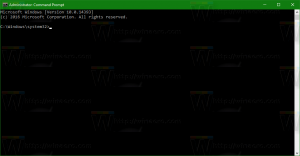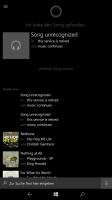Windows 10'da Windows SmartScreen nasıl devre dışı bırakılır
SmartScreen filtresi, başlangıçta Internet Explorer için kullanıcıları kötü amaçlı web sitelerinden ve web uygulamalarından korumak için tasarlanmış bir teknolojidir. IE8 ve IE9 ile entegre edildi (IE7'nin Phishing filtresinin halefi olarak). Windows 8'den itibaren Microsoft, Internet Explorer'ın SmartScreen özelliğini doğrudan işletim sistemine uyguladı, böylece dosyalar potansiyel olarak zararlı olup olmadıklarına karşı tarandı.
Reklamcılık
Etkinleştirilirse, Windows SmartScreen filtresi indirdiğiniz ve çalıştırdığınız her uygulama hakkında bilgi gönderir. Bu bilgilerin analiz edileceği ve kötü amaçlı uygulama veritabanlarıyla karşılaştırılacağı Microsoft sunucuları. Windows, sunucudan uygulama hakkında olumsuz bir geri bildirim alırsa, uygulamayı çalıştırmanızı engeller. Zamanla, uygulamaların itibarı veritabanlarında birikir. Ancak bir sıkıntı var: SmartScreen filtresi yeni indirdiğiniz bir uygulama için herhangi bir bilgi bulamazsa, uygulamaları çalıştırıyor, "Windows bu potansiyel olarak kötü amaçlı uygulamanın çalışmasını engelleyerek bilgisayarınızı korudu" gibi mesajlarla sizi rahatsız ediyor. üzerinde. Bu mesajlar, Microsoft'un çalıştırdığınız ve yüklediğiniz şeyler hakkında her şeyi bilmesinin yanı sıra, SmartScreen filtresini birçok kullanıcı için daha az arzu edilir hale getirir. Görelim
Windows 10'da SmartScreen nasıl devre dışı bırakılır.Not: Windows 10'da Edge ile indirilen dosyalar için, burada açıklandığı gibi tarayıcıda Akıllı Ekranı açıkça devre dışı bırakmanız gerekir:
Windows 10'da Edge indirmeleri için Smart Screen'i devre dışı bırakın
Aşağıdakileri yapmanız gerekir.
- Denetim Masası'nı açın. Görmek Windows 10'da Denetim Masası'nı açmanın tüm yolları.
- Şu yöne rotayı ayarla Denetim Masası\Sistem ve Güvenlik\İşlem Merkezi. Sol bölmede, "Windows SmartScreen ayarlarını değiştir" bağlantısını göreceksiniz. Tıkla.

- Ekranda aşağıdaki pencere görünecektir:

- "Hiçbir şey yapma (Windows SmartScreen'i kapatın)" seçeneğini yukarıda kırmızı ile gösterildiği gibi ayarlayın ve Tamam'ı tıklayın.
Bu kadar. Windows SmartScreen şimdi kapalı.
Varlığını tamamen unutmayı tercih ederseniz, Windows SmartScreen hakkındaki mesajları da kapatabilirsiniz.